Impedire la riapertura di app e finestre su Mac
Le app e le relative finestre potrebbero riaprirsi automaticamente quando esegui il login al Mac o quando apri ogni app. Scopri come controllare questo comportamento.
Impedire la riapertura delle app quando esegui il login
Quando spegni, riavvii o esci dal Mac, dovresti vedere una finestra di dialogo di conferma che ti chiede di confermare. Deseleziona la casella di controllo “Riapri le finestre al login successivo” in quella finestra di dialogo.
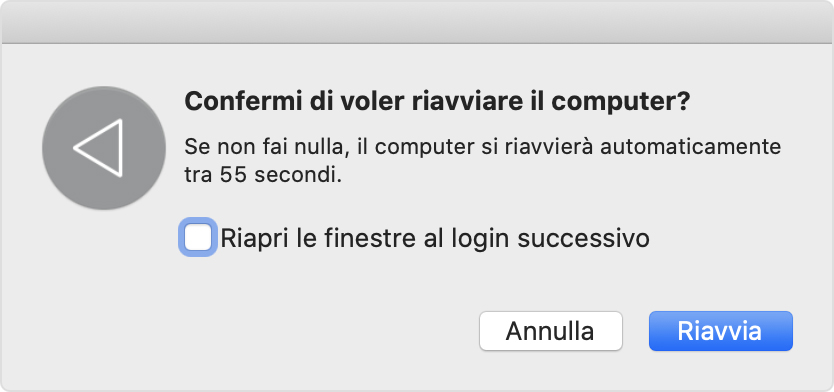
Se il Mac non ha mostrato la finestra di dialogo di conferma perché è stato forzato a spegnersi o riavviarsi immediatamente, utilizza l'impostazione più recente “Riapri le finestre al login successivo” quando si avvia di nuovo. Ripeti questa operazione quando ignori la finestra di dialogo di conferma tenendo premuto il tasto Opzione mentre scegli Esci, Spegni o Riavvia dal menu Apple .
Impedire la riapertura delle finestre quando si apre un'app
Puoi impedire alle app di ripristinare le finestre che erano aperte l'ultima volta che hai chiuso l'app.
macOS Ventura o versioni successive
Dal menu Apple , scegli Impostazioni di Sistema.
Fai clic su Scrivania e Dock nella barra laterale.
Scorri verso il basso a destra e attiva “Chiudi le finestre quando esci da un'applicazione”.
Versioni meno recenti di macOS
Dal menu Apple , scegli Preferenze di Sistema.
Fai clic su Generali.
Seleziona “Chiudi le finestre quando esci da un'app”.
Altre soluzioni
Tieni premuto il tasto Maiusc durante l'apertura dell'app. Questa operazione non modifica alcuna impostazione, ma l'app rimuove tutte le finestre che erano aperte l'ultima volta che l'hai chiusa.
Esegui l'avvio in modalità sicura, poi riavvia normalmente. Questa operazione non modifica alcuna impostazione, ma il Mac rimuove le eventuali app e finestre che erano aperte l'ultima volta che hai eseguito il logout o il riavvio.
Controlla le impostazioni dell'app. Alcune app offrono un'impostazione per farle riaprire ogni volta che esegui il login del Mac o un'impostazione per farle riaprire ogni volta che apri l'app. Ad esempio, Safari ha un'impostazione per controllare le finestre con cui si apre.
Assicurati che l'app non sia un elemento di login. Gli elementi di login si aprono ogni volta che esegui il login del Mac. Puoi aggiungere i rimuovere gli elementi di login. Se l'app non è un elemento di login ma continua ad aprirsi quando accedi, potrebbe aver installato un altro software che causa questo comportamento. Controlla la documentazione dell'app o contatta lo sviluppatore dell'app.
